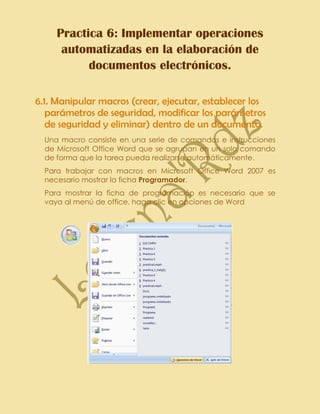
Practica 6
- 1. Practica 6: Implementar operaciones automatizadas en la elaboración de documentos electrónicos. 6.1. Manipular macros (crear, ejecutar, establecer los parámetros de seguridad, modificar los parámetros de seguridad y eliminar) dentro de un documento. Una macro consiste en una serie de comandos e instrucciones de Microsoft Office Word que se agrupan en un solo comando de forma que la tarea pueda realizarse automáticamente. Para trabajar con macros en Microsoft Office Word 2007 es necesario mostrar la ficha Programador. Para mostrar la ficha de programación es necesario que se vaya al menú de office, haga clic en opciones de Word
- 2. Y a continuación se va en la categoría de frecuentes y ahí le aparecerá si usted quiere agregarlo a la cinta de opciones. Crear un macro. Para crear un macro le damos clic a la pestaña . Después nos vamos a donde nos dice macros
- 3. Enseguida le das clic y te aparecerá ver macros y grabar macros. Después nos a parecerá una ventana en la que le pondremos el nombre a nuestra macro, el lugar en el que queremos que se guarde ya sea en un solo documento o en Word y las características que tendrá nuestra macro.
- 4. Después de poner nuestras características le damos clic en uno de los botones de la opción de asignar a, donde seleccionaremos la forma en la que utilizaremos nuestra macro, ya sea con un botón que nos aparecerá en la barra de herramientas de acceso rápido, o con una combinación de teclado y le damos aceptar. La segunda opción es la de teclado en la que le asignaremos una combinación con la que utilizaremos esa macro siempre.
- 5. Ya que ágamos todos los cambias que guardarlo nuestra macro la podemos detener en un botón que nos aparece en la barra de estado. Cuando se está grabando el macro Cuando no se está grabando el macro. Otra forma de detener la macro es en la pestaña de vista en las opciones de las macros ahí nos vendrá una opción para detener la grabación o pausarla si no queremos guardar ciertas cambios.
- 6. Ejecutar macro. Para ejecutar macro nos vamos a la pestaña de programador. Le damos clic en donde dice macros y enseguida nos aparecerá una ventana de la lista de macros que tengamos y le daremos clic en ejecutar. Eliminar macros. 1. En el grupo Código de la ficha Programador, haga clic en Macros.
- 7. 2. En la lista Nombre de la macro, seleccione el nombre de la macro que desea eliminar Si no aparece en la lista, seleccione otro documento o plantilla en la lista Macros en. 3. Haga clic en Eliminar. Parámetros de seguridad. Para conseguir que Word haga estas copias de seguridad: Botón de Microsoft Office --> Opciones de Word --> Avanzadas -- > Apartado Guardar y hay que marcar Crear siempre copia de seguridad.
- 8. 6.2. Manipular hipervínculos (crear, utilizar, eliminar) entre documentos. Seleccione el texto o la imagen que desee mostrar como hipervínculo. En la ficha Insertar, dentro del grupo Vínculos, haga clic en Hipervínculo. O también podría ser con el mouse en el gatillo derecho.
- 9. Para crear un vínculo a un archivo o página Web existente, haga clic en Archivo o página Web existente dentro de Vincular a y, a continuación, escriba la dirección a la que desea vincular en el cuadro Dirección. Si no conoce la dirección de un archivo, haga clic en la flecha de la lista Buscar en y, a continuación, localice el archivo que desea. Ejemplo: http://www.facebook.com.mx/
- 10. 6.3. Utilizar las plantillas para la creación de documentos electrónicos. Para utilizar las plantillas hay que abrir un documento Nuevo desde el botón Office , como puedes ver en esta imagen. Le damos clic en nuevo y aparecerá el siguiente cuadro:
- 11. El documento en blanco Permite realizar algunas de las cosas más habituales cuando estamos creando un nuevo documento, como abrir un documento nuevo en blanco o abrir un nuevo documento a partir de otro ya existente. La opción de platillas instaladas son las plantillas que están guardadas en el disco duro del ordenador. Estas son algunas de ellas
- 12. 6.4. Generar documentos de correspondencia. Seleccionar de la pestaña Correspondencia el menú Iniciar combinación de correspondencia, allí haz clic en la opción Paso a paso por el Asistente para combinar correspondencia. Y aparecerá la siguiente tabla
- 13. En primer lugar tenemos que elegir el tipo de documento que queremos generar (cartas, mensajes de correo electrónico, sobres, etc.) En el paso 2 seleccionamos el documento inicial
- 14. En el paso 3 seleccionamos el origen de datos y le damos clic en la opción examinar y aparecerá el siguiente cuadro
- 15. En el paso 4 redactamos en el documento abierto el texto fijo de nuestra carta (si no estaba escrito ya) y añadimos los campos de combinación. En el paso 5 examinamos las cartas tal como se escribirán con los valores concretos del origen de datos.
- 16. Paso 6 enviar las cartas a la impresora hacer clic en la opción Imprimir....
